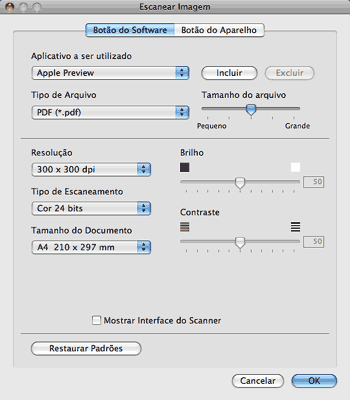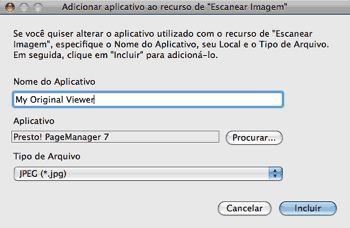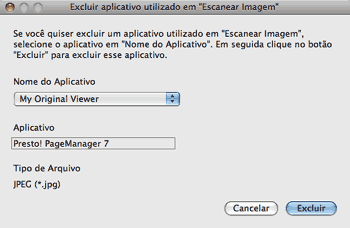O recurso Escanear Imagem permite que você escaneie uma imagem diretamente para seu aplicativo gráfico para edição de imagens. Para modificar as configurações padrão, clique no botão enquanto mantém pressionada a tecla Ctrl e escolha Botão do Software.
Se você quiser escanear e depois recortar uma porção da página após fazer um pré-escaneamento do documento, assinale a caixa Mostrar Interface do Scanner.
Se necessário, modifique as outras configurações.
Para alterar o aplicativo a ser utilizado, escolha o aplicativo no menu pop-up Aplicativo a ser utilizado. Você poderá adicionar um aplicativo às listas clicando no botão Incluir.
Digite o Nome do Aplicativo (até 30 caracteres) e escolha seu aplicativo preferido clicando no botão Procurar... Escolha também o Tipo de Arquivo no menu pop-up.
Você poderá excluir um aplicativo já adicionado. Basta selecionar o Nome do Aplicativo e clicar no botão Excluir.

Observação
| | Esta função também está disponível para Escanear para E-mail e Escanear para OCR. Esta janela poderá variar dependendo da função. |
Se você selecionar PDF Seguro na lista Tipo de Arquivo, será exibida a caixa de diálogo Definir senha do PDF. Digite a sua senha nas caixas Senha e Digite a senha novamente, depois clique em OK.

Observação
| • | PDF Seguro também está disponível para Escanear para E-mail e Escanear para Arquivo. |
| • | PDF Seguro está disponível para Mac OS 10.4. X ou posterior. |